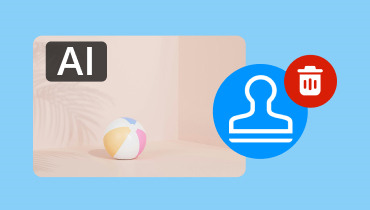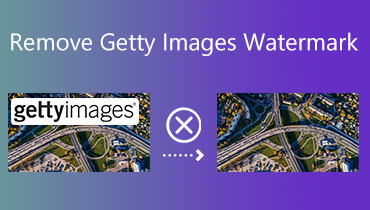如何从图片中删除文字的 5 种最佳方法
你想知道 如何从图片中删除文字? 有时,您可能会遇到带有文字的图片,这可能会妨碍您获得更好的观看体验。此外,还有更多原因需要从照片中删除文字。其中一些原因是为了改善美观、重新利用照片、避免错误信息、专注于视觉内容等等。因此,如果您正在寻找有关删除图像上的文本或水印的详细教程,那么您来对地方了。这篇文章将向您展示如何使用浏览器、桌面和在线工具实现您的目标。无需其他任何事情,请查看本教程并获取所有必要的信息。

第一部分。在线删除图片中文本的两种有效方法
本节将介绍两个有用的在线工具,用于从图片中删除文本以及您可以遵循的方法。有了这些工具,您可以在文本删除过程后获得所需的结果。如果您对发现可以在浏览器上访问的最佳和最有用的工具感到兴奋,请参阅下面的详细信息。
使用 Vidmore 免费在线水印去除器从图片中删除文本
如果您想有效、快速地从图片中删除文本,我们建议您使用 Vidmore 免费在线水印去除器。此水印去除工具能够消除照片上的任何文字。此外,最好的部分是从图像中删除多个文字。您还可以使用各种工具来删除文本,例如画笔、多边形和套索工具。除此之外,除了文本之外,您还可以消除任何令人不安的元素,例如水印、贴纸、徽标、表情符号等,使其成为可靠的在线工具。它还可以提供快速的文本删除过程。有了它,您可以确保立即实现主要目标,这使该工具成为用户的理想选择。因此,如果您想开始从照片中删除文本,您可以查看并使用以下简单说明。
步骤1。 转到浏览器并访问 Vidmore 免费在线水印去除器。勾选上传图片按钮,插入包含您想要删除的文字的图片。
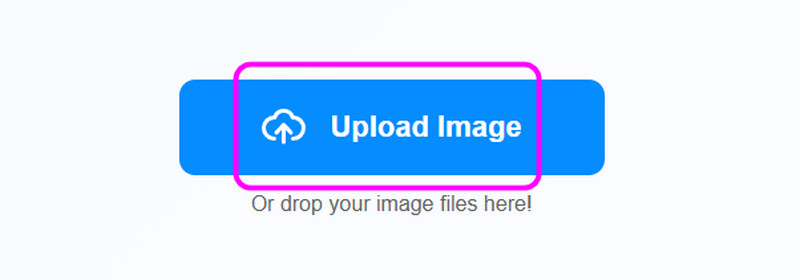
第2步。 现在,您可以开始从图片中删除文本。您可以使用画笔、多边形和套索工具。只需突出显示要消除的文本即可。完成后,点击 消除 开始文本删除过程。
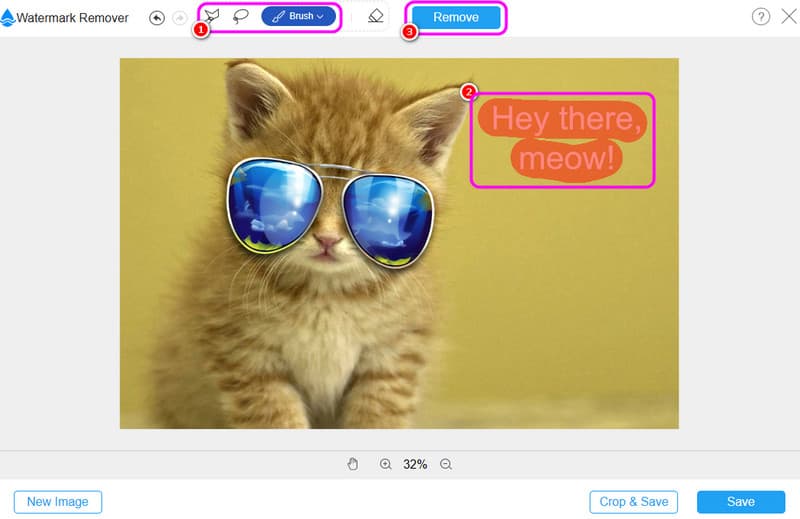
第三步 打 保存 下面的按钮保存并下载最终流程到您的计算机上。
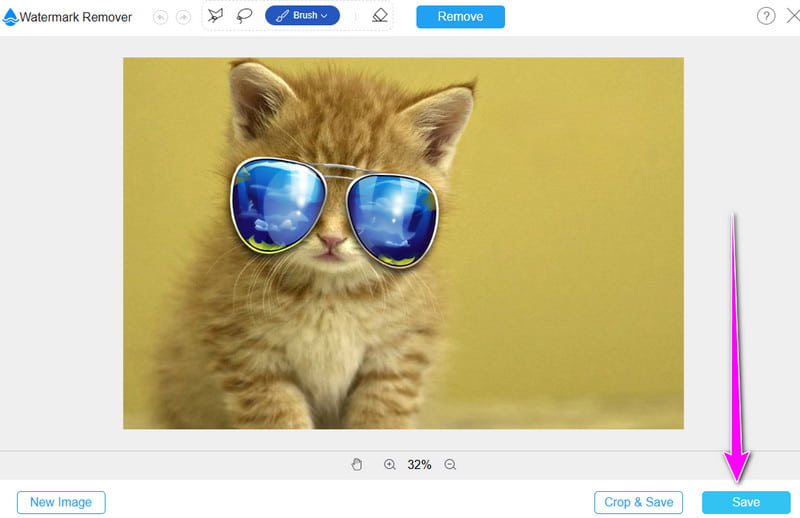
使用 Pixelcut 从图片中删除文本
您可以使用的另一个有用工具是 像素切割。这个实用的工具提供了各种功能供您使用。您可以有效地 删除照片的背景、插入背景颜色、高档照片等。除此之外,您还可以从图像中删除文本。Pixelcut 具有 Magic Eraser 功能,可让您从照片中删除不需要的对象。它还具有一个简单的用户界面,因此您可以使用所有必要的功能来实现目标。但是,此工具并非 100% 免费。您必须访问该工具的专业版才能获得高级功能和出色的图像质量。要了解如何从图片中删除文本,请按照以下方法操作。
步骤1。 访问主网站 像素切割。然后,单击 Magic Eraser 功能以启动主进程。
第2步。 要添加带文字的照片,请点击 上传图片 按钮。加载过程完成后,您现在可以继续下一步。
第三步 使用 刷子 工具,您必须突出显示要删除的图像中的文本。然后,点击“擦除”按钮删除突出显示的文本。
第四步。 删除文本后,点击 下载 按钮将最终的照片保存在您的计算机上。
第 2 部分:如何使用 Android 和 iOS 从图像中删除文本
本部分将教您如何在 Android 和 iOS 上删除照片文字。因此,请查看以下所有详细信息,并了解消除图像中烦人元素的最佳方法。
使用 Fotor 去除 Android 上照片中的文字
Android 用户可以下载 福托 应用程序从图片中删除烦人的对象,尤其是文本。借助其 Magic Eraser 功能,您可以随后获得所需的结果。好处是,即使您是初学者,也可以轻松浏览所有内容。此外,您可以根据自己的喜好调整画笔大小,以突出显示要删除的文本。此外,您还可以访问更多功能。您可以裁剪图像、添加效果、 使背景透明等等。现在,如果您想开始从图片中删除文本,请查看以下步骤。
步骤1。 安装后 福托 应用程序,启动它并按下魔术橡皮擦功能。然后,从图库中选择要删除的带有文本的图像。
第2步。 之后,您可以开始突出显示图像中的文本。然后,点击 开始移除 下面的按钮删除文本。
第三步 完成后,点击 检查一下 > 保存 按钮将最终的图片保存在您的移动设备上。
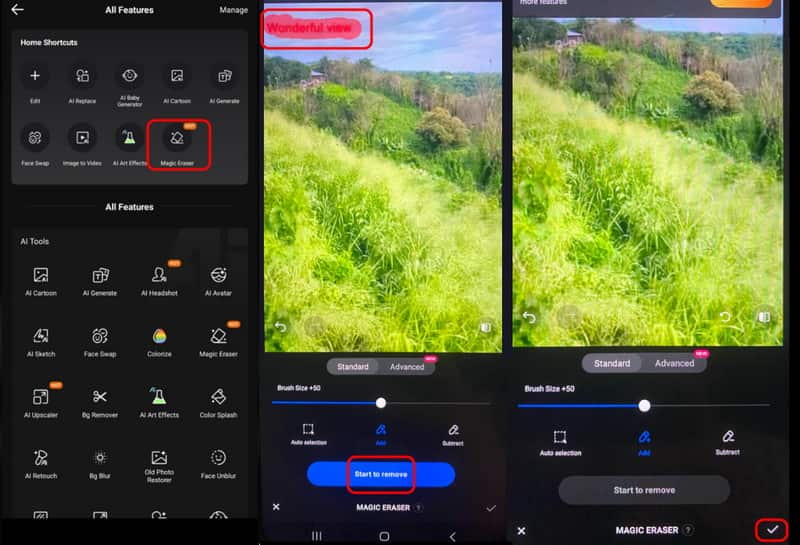
使用 Picwand 从 iOS 上的照片中删除文本
如果您使用 iOS 设备,我们建议您使用 皮克万德 应用程序。此应用程序的对象删除器功能可以帮助您顺利地从图片中删除文本。此外,与上面的其他软件一样,您也可以轻松使用它,因为它的界面易于理解。唯一的缺点是某些功能在免费版本中不可用。但是,如果您想将此文本删除器用于图像,请参阅以下说明。
步骤1。 下载 皮克万德 应用程序在您的 App Store 上。然后,启动它后,按“对象移除”功能并从您的设备添加图像。
第2步。 现在,您可以使用画笔工具突出显示要消除的干扰文本。然后,点击 消除 用户界面下方的按钮。
第三步 对于最后的过程,请按 保存 符号将图像保存到您的 iPhone 上。
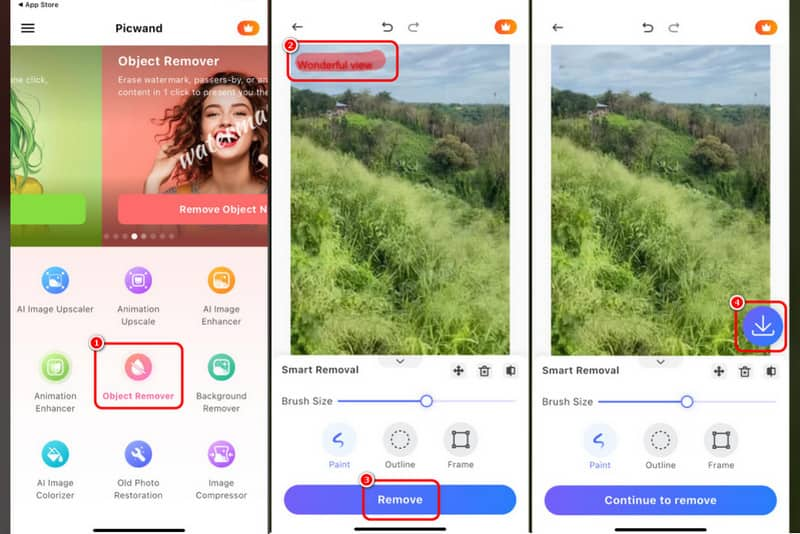
第 3 部分。从桌面图像中删除文本的最佳方法
您想要一种高级方法来删除图片中的文字吗?在这种情况下,请使用 Photoshop 程序。该软件可以提供各种方法来消除图片中令人讨厌的对象,例如文本。此外,您可以期待更好的观看体验,因为该软件在处理后为您提供出色的图像质量。唯一的问题是该软件不是免费的。它只能提供 7 天的试用版来检查其功能。但是,如果您已经访问过该软件,则可以检查并按照以下步骤从照片中删除文本。
步骤1。 下载后 Adobe Photoshop 在桌面上,单击文件 > 打开选项以添加要编辑的图像。
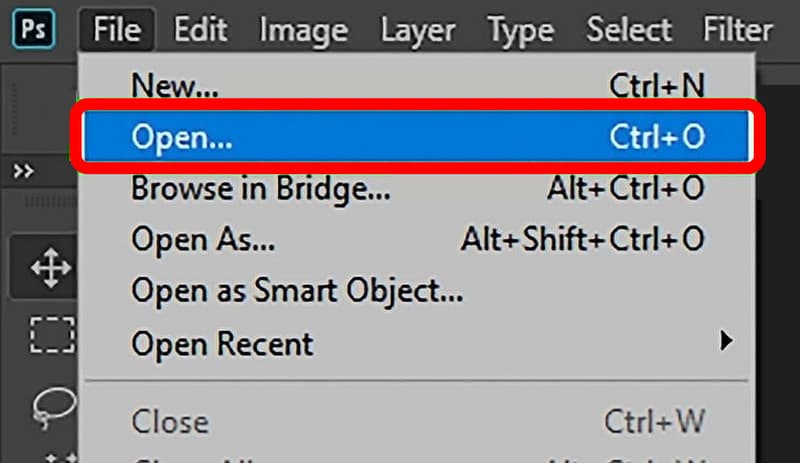
您也可以按键盘上的 Ctrl + J 来获取图像的副本。在“图层面板”部分,您将看到图像的两个副本。
第2步。 添加图片后,进入左侧界面,点击 克隆邮票 工具。然后,您可以继续下一步。
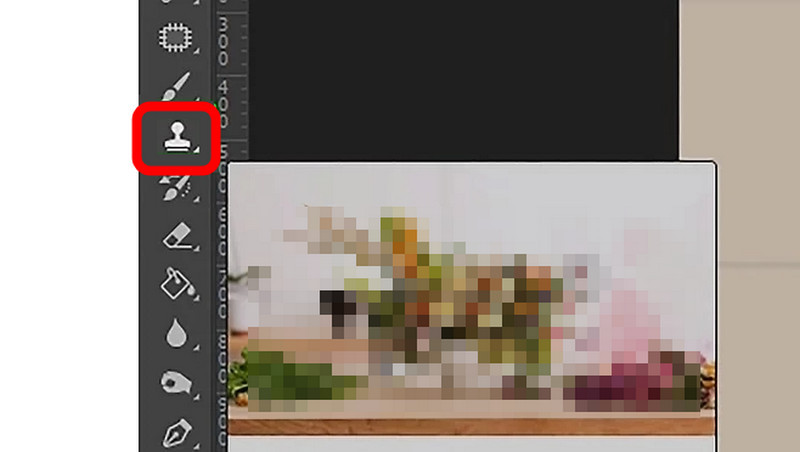
第三步 现在,你可以开始从图片中删除文本。按 Alt键 在键盘上,然后使用鼠标左键单击从图像中删除文本。
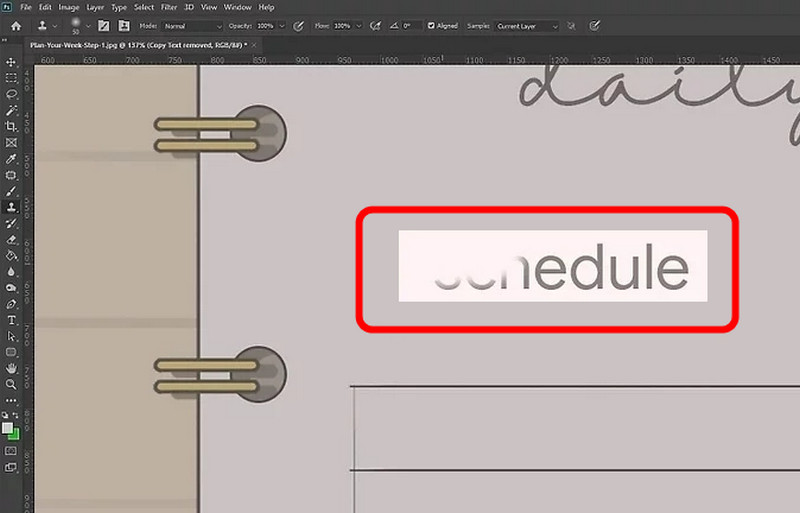
之后,您可以通过点击文件 > 另存为选项开始保存图像。
结论
要成功从图像中删除文本,您必须拥有可靠的软件。这就是为什么这篇文章提供了您可以使用各种程序和应用程序遵循的所有最有效的方法。此外,如果您想从照片中删除文本和其他令人不安的元素,同时保持图像质量,您必须操作 Vidmore 免费在线水印去除器。这款在线软件提供了各种工具来从照片中删除烦人的元素,使其成为所有用户的理想文本去除器。